Flash MX Professional 2004的动作脚本语言已经升级到2.0,它的编辑和调试工具也有一些改进,下面我们就来看看动作脚本编辑器的变化和代码调试的变化 。
一、动作脚本编辑器的变化
Flash MX Professional 2004动作脚本编辑器在很多方面已经更新,更加稳健和容易使用。主要的变化和功能改进如下:
字绕排
可以使用脚本窗口、调试器面板和输出面板的Options(选项)弹出菜单启用或禁用字绕排。你也可以使用动作面板的弹出菜单锁定字绕排。键盘快捷键是Control+Shift+W(Windows)或Command+Shift+W(Macintosh)。
查看上下文敏感帮助
当你在动作工具箱或在脚本窗口中,把鼠标指针放在一个动作脚本语言元素上时,你可以使用快捷菜单上的VIEw Help(查看帮助)选项,显示关于那个元素的帮助页面。
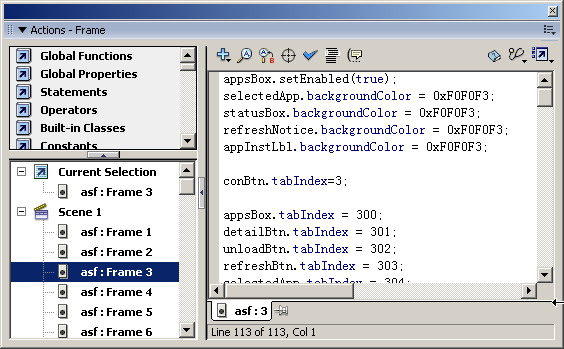
导入脚本
当你在动作面板的弹出菜单上选择Import Script(导入脚本)选项时,导入的脚本被拷贝到你的代码文件的插入点。在以前的Flash版本中,导入脚本会覆盖心忧脚本的内容。
单击添加断点
要在调试器面板或动作面板的脚本窗口中某行代码前添加调试断点,你可以在左边界单击。在以前的Flash版本中,在左边界单击是选择该行代码。选择一行代码的新方法是按住Control键单击(Windows)或按住Command键单击(Macintosh)。
动作面板中没有正常模式和专家模式之分
在以前的Flash版本中,你可以在动作面板的正常模式(在这种模式中你填写参数来创建代码)或专家模式(在这种模式中,你直接在脚本窗口中添加命令)下工作。在Flash MX 2004和Flash MX Professional 2004中,在动作面板你只能以直接添加命令到脚本窗口的方式工作。你仍然可以使用拖曳的方式,从动作工具箱把命令拖到脚本窗口,或使用脚本窗口上面的加号(+)按钮添加命令到脚本中。
锁定多个脚本
你可以在动作面板脚本窗口下部,锁定一个FLA文件中的多个脚本。在以前的Flash版本中,一次只能锁定一个脚本。
脚本导航栏
现在,动作面板的左边有两个窗口:动作工具箱和脚本导航栏。脚本导航栏是FLA文件结构的可视化表示,在这里你可以导航FLA文件,定位脚本代码。
编辑外部文件的集成脚本窗口:在Flash专业版中,你可以使用脚本窗口(独立于动作面板)中的动作脚本编辑器编写和编辑外部脚本文件。脚本窗口支持语法着色、编码提示和其它首选参数,动作工具箱也可用。要显示脚本窗口,选择File>New(文件>新建),然后选择你要编辑的外部文件的类型。你可以同时打开多个外部文件,文件名显示在脚本窗口上部的标签中。(标签仅在Windows平台显示。)
二、代码调试的变化
输出窗口改为输出面板
现在你可以按Flash中其它面板的方式移动或停泊输出面板。
改进编译时的出错报告
除了提供更加稳健的异常处理外,动作脚本语言2.0提供了很多新的编译时错误。
改进的异常处理
Error类和throw与try..catch..finally命令让你能够实施更加稳健的异常处理。
| Word教程网 | Excel教程网 | Dreamweaver教程网 | Fireworks教程网 | PPT教程网 | FLASH教程网 | PS教程网 |
| HTML教程网 | DIV CSS教程网 | FLASH AS教程网 | ACCESS教程网 | SQL SERVER教程网 | C语言教程网 | JAVASCRIPT教程网 |
| ASP教程网 | ASP.NET教程网 | CorelDraw教程网 |
 QQ:2693987339(点击联系)购买教程光盘
QQ:2693987339(点击联系)购买教程光盘